ที่ คินเดิล เปเปอร์ไวท์ เป็นหนึ่งในโปรแกรมอ่าน e-book ที่มีฟีเจอร์ครบครันมากที่สุด และทำให้ง่ายต่อการพกพาหนังสือเล่มโปรดของคุณไปทุกที่ได้ง่ายกว่าที่เคย คุณรู้ไหมว่า Paperwhite สามารถทำอะไรได้มากกว่าที่เห็น?
สารบัญ
- พักสมองจากการอ่านด้วยเกมบางเกม
- ถ่ายภาพหน้าจอ
- รับบทความในกระเป๋าของคุณ
- รับหนังสือฟรี
- จัดระเบียบหนังสือของคุณ
- อ่าน eBook PDF
ตั้งแต่การตรวจสอบข่าวไปจนถึงการอ่านหนังสือฟรี Paperwhite มีสิ่งพิเศษที่ซ่อนอยู่มากมาย อ่านต่อและเราจะแสดงวิธียกระดับ Kindle Paperwhite ของคุณไปอีกระดับ
วิดีโอแนะนำ
พักสมองจากการอ่านด้วยเกมบางเกม
คุณรู้ไหมว่าคุณสามารถเล่นเกมบน Kindle ของคุณได้? แม้ว่าห้องสมุดจะค่อนข้างจำกัด แต่ของ Amazon รายชื่อเกม Kindle และเนื้อหาที่ใช้งานอยู่ มีเกมมากมาย เช่น Monopoly และ Battleship แอปเครื่องคิดเลข และแม้แต่นิยายเชิงโต้ตอบ เช่น หนังสือ Fighting Fantasy เล่มเก่า
ถ่ายภาพหน้าจอ
ค้นหาข้อความหรือภาพที่คุณต้องการแบ่งปัน? การจับภาพหน้าจอด้วย Paperwhite เป็นเรื่องง่าย วางนิ้วชี้ข้างหนึ่งไว้ที่มุมหนึ่งของหน้าจอ และนิ้วชี้อีกข้างหนึ่งไว้ที่มุมตรงข้าม จากนั้นดันนิ้วเข้าหากัน หน้าจอจะกะพริบแสดงว่าจับภาพหน้าจอสำเร็จ
หากต้องการแชร์ภาพหน้าจอ ให้เสียบสาย USB ของ Paperwhite เข้ากับคอมพิวเตอร์ คุณสามารถส่งอีเมลภาพหน้าจอ โพสต์ไปยังโซเชียลมีเดีย หรือปฏิบัติเช่นเดียวกับไฟล์รูปภาพอื่นๆ โดยใช้คอมพิวเตอร์ของคุณ
รับบทความในกระเป๋าของคุณ

หากคุณมักจะบันทึกบทความออนไลน์ แต่สุดท้ายกลับไม่เคยอ่านเลย Pocket to Amazon Kindle อาจเป็นวิธีแก้ปัญหา บริการนี้จะส่งบทความของคุณไปยัง Kindle ของคุณเป็นรายวัน รายสัปดาห์ หรือรายเดือน หรือคุณสามารถส่งได้ทันที ดังนั้น ครั้งต่อไปที่คุณมีอารมณ์อ่านหนังสือ คุณจะมีกองบทความดีๆ รอคุณอยู่ สิ่งที่คุณต้องทำคือไปที่ Pocket สู่เว็บไซต์ Amazon Kindle และปฏิบัติตามคำแนะนำบนหน้าจอเพื่อตั้งค่า
รับหนังสือฟรี
ห้องสมุดไม่ได้มีไว้สำหรับผู้อุปถัมภ์หนังสือกระดาษเท่านั้น คุณสามารถโหลด Paperwhite ของคุณด้วยหนังสือฟรีได้โดยการยืมจากห้องสมุดท้องถิ่นของคุณโดยใช้ไซต์ฟรี โอเวอร์ไดรฟ์. สิ่งที่คุณต้องมีคือบัตรห้องสมุดของคุณ เพียงเลือกห้องสมุดของคุณบนเว็บไซต์และอ่านหนังสือบางเล่ม เมื่อคุณเพิ่มหนังสือลงในบัญชี Overdrive ของคุณแล้ว ให้ไปที่หนังสือที่คุณต้องการอ่านในหน้าชำระเงิน จากนั้นเลือก อ่านตอนนี้ด้วย Kindle.
มิฉะนั้น มีหลายวิธีในการรับหนังสือฟรีสำหรับอ่านบน Kindle ของคุณ เรามีรายชื่อตั้งแต่ร้านค้าของ Amazon ไปจนถึง Project Gutenberg ซึ่งเป็นเสาหินขนาดใหญ่ หนังสือ Kindle ฟรีที่ดีที่สุด.
จัดระเบียบหนังสือของคุณ
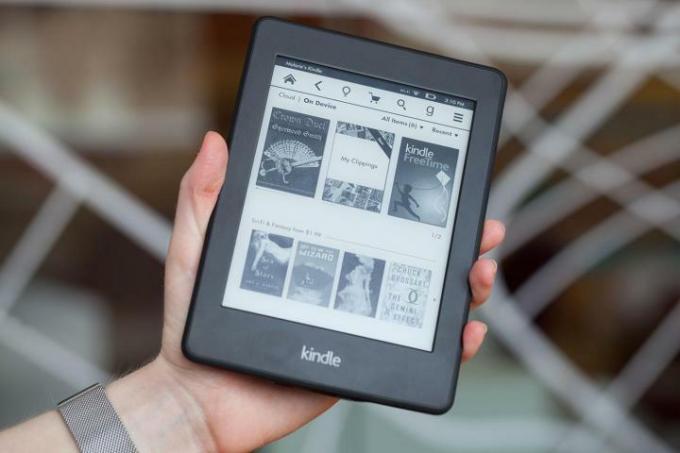
แม้ว่าการจัดระเบียบหนังสือบน Kindle Paperwhite ของคุณใหม่อาจไม่น่าพึงพอใจเท่ากับการจัดระเบียบหนังสือบนชั้นหนังสือ แต่การทำเช่นนี้จะทำให้ประสบการณ์การอ่านของคุณง่ายขึ้นและน่าพึงพอใจยิ่งขึ้น ในการเริ่มต้น ให้เลือกไอคอนเมนูที่ด้านขวาบนของหน้าจอหลัก จากนั้นเลือกสร้างคอลเลกชันใหม่ ตั้งชื่อตามที่คุณต้องการ แล้วแตะตกลง อย่าลืมทำเครื่องหมายที่ช่องถัดจากหนังสือทั้งหมดที่คุณต้องการเพิ่มลงในคอลเลกชั่นนี้ จากนั้นแตะเสร็จสิ้นเพื่อเสร็จสิ้น ขออภัย คุณลักษณะนี้ใช้ไม่ได้กับการจัดระเบียบบล็อก นิตยสาร หรือหนังสือพิมพ์ที่เก็บถาวร แต่หวังว่าเราจะได้เห็นคุณลักษณะนี้เพิ่มเข้ามาสักวันหนึ่ง
อ่าน eBook PDF
หากคุณดาวน์โหลด eBook จากที่อื่นที่ไม่ใช่ Amazon บางครั้งจะอยู่ในรูปแบบ PDF แทนที่จะเป็น MOBI ไม่ต้องกังวล—PDF เข้ากันได้กับ Kindle Paperwhite อย่างสมบูรณ์แบบ คุณจะต้องทำตามขั้นตอนเพิ่มเติมอีกสองสามขั้นตอน ในการเริ่มต้นให้เปิดไฟล์ แอพ Kindle ของคุณ สมาร์ทโฟน.
เมื่อเปิดแอปแล้ว ให้ดาวน์โหลด eBook PDF ลงในโทรศัพท์ของคุณได้เลย ค้นหาไฟล์ แตะชื่อไฟล์ค้างไว้ แล้วเลือกตัวเลือกแชร์จากเมนูป๊อปอัป จากนั้นเลือกส่งไปที่ Kindle ตัวเลือกนี้จะแจ้งให้สมาร์ทโฟนของคุณส่ง eBook ฉบับเต็มไปยัง Paperwhite ของคุณผ่านบัญชีของคุณกับ Amazon Kindle
ไฟล์อาจไม่ปรากฏขึ้นทันที แต่ให้เวลาสักครู่เพื่อถ่ายโอนข้อมูลทั้งหมด
หากกระบวนการนี้ไม่ได้ผลด้วยเหตุผลบางประการ คุณอาจต้องลองแปลง eBook PDF ของคุณเป็นไฟล์ EPUB นี่คือวิธีการ.
คำแนะนำของบรรณาธิการ
- ข้อเสนอ Kindle ที่ดีที่สุด: ส่วนลดมากมายสำหรับรุ่นยอดนิยม
- การอัปเดต Kindle Scribe ใหม่เพิ่มคุณสมบัติที่รอคอยมานาน
- 9 เคล็ดลับในการเพิ่มสัญญาณเซลล์บน Android และ iPhone
- Kindle Paperwhite มีให้เลือกสองสีใหม่อันน่าทึ่ง
- Kindle ที่ดีที่สุดในปี 2023: นี่คือ Kindle อันดับต้น ๆ สำหรับการอ่าน
อัพเกรดไลฟ์สไตล์ของคุณDigital Trends ช่วยให้ผู้อ่านติดตามโลกแห่งเทคโนโลยีที่เปลี่ยนแปลงไปอย่างรวดเร็วด้วยข่าวสารล่าสุด รีวิวผลิตภัณฑ์สนุกๆ บทบรรณาธิการที่เจาะลึก และการแอบดูที่ไม่ซ้ำใคร




